WhatsApp: 18 paslėptų funkcijų, apie kurias turėtumėte žinoti
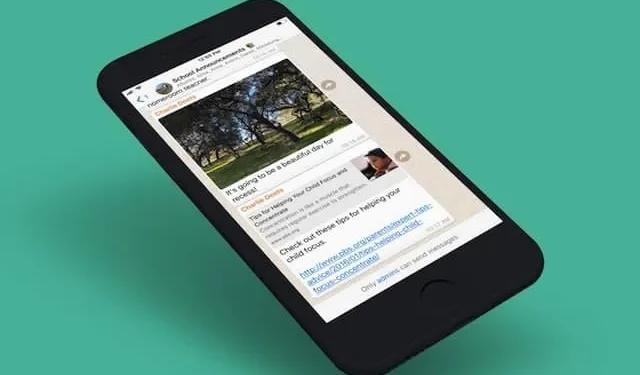
WhatsApp yra pilna daugiau ar mažiau paslėptų funkcijų, kurios labai įdomios kasdieniame gyvenime. Čia mažiausiai 18.
Tokia visame pasaulyje populiari programa „WhatsApp“ padarė gana paprastą: dauguma funkcijų yra akivaizdžios. Pridėkite kontaktą, siųskite žinutę grupei, atlikite vaizdo skambutį – viskas labai paprasta.
Bet kai pasineriame į meniu ir nustatymus, pastebime, kad „WhatsApp“ turi daug daugiau ar mažiau paslėptų funkcijų, apie kurias galbūt nežinote. Šios funkcijos apima privatumo valdymą, saugyklos valdymą ir kt.
1. Pasistenkite, kad senos žinutės išnyktų automatiškai
Pradėkime nuo „WhatsApp“ grupių ir pokalbių išvalymo. Galite automatizuoti procesą naudodami trumpalaikių pranešimų funkciją. Suaktyvinus šią funkciją, ji automatiškai ištrins senesnius nei 90 dienų (arba tik 24 valandų arba 7 dienų) pranešimus ir laikmeną. Norėdami jį suaktyvinti, eikite į grupę arba pokalbį, bakstelėkite viršutinę juostą ir iš parinkčių pasirinkite Efemeriniai pranešimai.
2. Siųskite nuotraukas, kurios dingsta vos vieną kartą atidarius
„WhatsApp“ taip pat leidžia siųsti nuotraukas ir vaizdo įrašus, kurie dingsta po peržiūros. Procesas nėra visiškai saugus, nes galima padaryti ekrano kopiją be įspėjimo.
Kai pridėsite nuotrauką ar vaizdo įrašą, pamatysite piktogramą su skaičiumi „1“ ir apskritimą aplink jį. Spustelėkite ją, kad išsiųstumėte nuotrauką, kuri išnyks po pirmojo atidarymo.
3. Nutraukite nuotraukų ir vaizdo įrašų išsaugojimą pagal numatytuosius nustatymus
WhatsApp automatiškai išsaugo visas nuotraukas ir vaizdo įrašus jūsų galerijoje. Tai labai greitai užpildo telefono atmintį.
Jei norite išjungti šią parinktį, iPhone įrenginyje eikite į Nustatymai > Pokalbiai > Išsaugoti galerijoje.
Jei naudojate „Android“, eikite į „Nustatymai“ > „Duomenų ir saugyklos naudojimas“, o skiltyje „Automatinis medijos atsisiuntimas“ dalyje „Mobiliųjų duomenų naudojimas“ ir „Kai prisijungę prie „Wi-Fi“ ir tarptinklinio ryšio panaikinkite nuotraukų, garso įrašų, vaizdo įrašų ir dokumentų žymėjimą.
4. Formatuokite tekstą su modifikatoriais
Whatsapp turi teksto formatavimo paslaptį. Kaip ir Microsoft Word, galite naudoti pusjuodį šriftą, kursyvą ir pan. Tiesiog įrėminkite tekstą naudodami modifikatorius. Pavyzdžiui, kad jis būtų paryškintas, žodį ar žodžius sudėkite žvaigždutėmis.
Štai „WhatsApp“ palaikomų modifikatorių sąrašas: _ kursyvui, * paryškintam, ~ perbraukimui ir „` pagrindimui.
„WhatsApp“ taip pat turi formatavimo meniu, jei nenorite naudoti šių modifikatorių. Pasirinkite tekstą, kurį norite formatuoti. „iPhone“ iššokančiajame lange spustelėkite mygtuką BIU. Čia galite pasirinkti formatavimą. „Android“ rodomame meniu palieskite paryškintą arba kursyvą mygtuką. Perbraukimo ir persekiojimo parinktys yra submeniu Išplėstinė.
5. Norėdami išsaugoti pranešimus, naudokite žvaigždutę
Kai kurie pranešimai yra labai svarbūs, pavyzdžiui, bet koks atsisakymas arba praktinė informacija. „WhatsApp“ turi „Star“ funkciją, kuri palengvina atsarginių kopijų kūrimą ir jų paiešką „iPhone“ nustatymų skiltyje Svarbūs pranešimai ir „Android“ meniu Daugiau.
Norėdami pažymėti pranešimą kaip svarbų, palieskite ir palaikykite, tada meniu pasirinkite „Svarbu“.
6. Pagaliau galite nutildyti pokalbį… visam laikui, jei norite.
Kartais pokalbių grupė pavirsta į didelę netvarką arba jus vargina pranešimai. Jei negalite jų užblokuoti arba išeiti iš grupės, išjunkite juos. Ir WhatsApp pagaliau turi tokią galimybę.
Pokalbyje, kurį norite nutildyti, spustelėkite viršuje esančią juostą ir pasirinkite Nutildyti. Tada pasirinkite trukmę (8 valandos, 1 savaitė, visada).
7. Slėpti archyvinį pokalbį
Nutildę pokalbį, galite jį pašalinti iš pokalbių sąrašo. Archyvuojant pokalbį jis visam laikui perkeliamas į archyvų sąrašą.
„iPhone“ pokalbių juostoje braukite dešinėn, palieskite Daugiau ir pasirinkite Archyvas. Jei naudojate „Android“, paspauskite ir palaikykite. Tada ekrano viršuje spustelėkite „Archyvas“.
8. Paslėpkite paskutinio prisijungimo datą ir laiką
Būsena „Matytas“ suteikia jums galimybę. Ji praneša kitiems jūsų paskutinio prisijungimo prie programos datą ir laiką. Galite pasirinkti paslėpti šią informaciją nustatymuose, tada skiltyje Paskyra, Privatumas, Dalyvavimas. Pasirinkite Niekas, jei norite paslėpti informaciją nuo visų. Galite apsiriboti tik savo kontaktais.
9. Neleiskite žmonėms įtraukti jūsų į nekviestas grupes
„WhatsApp“ kiekvienas, turintis jūsų numerį, gali įtraukti jus į grupę. Tačiau „WhatsApp“ leidžia tai uždrausti be išankstinio kvietimo.
Skiltyje Nustatymai > Paskyra > Privatumas > Grupės pasirinkite „Mano kontaktai“, kad tai apribotumėte. Taip pat galite pasirinkti „Mano kontaktai, išskyrus“, kad neįtrauktumėte kai kurių iš jų. Pirmiausia jie turi paprašyti jūsų leidimo.
10. Ištrinkite nepageidaujamus WhatsApp duomenis
Jei dažnai naudojate WhatsApp, programa gali užimti daug vietos jūsų išmaniajame telefone. WhatsApp turi vidinės atminties valdymo įrankį, leidžiantį rasti ir ištrinti pokalbius, nuotraukas ar vaizdo įrašus, kurių jums nebereikia.
Eikite į Nustatymai > Duomenų ir saugyklos naudojimas > Tvarkyti saugyklą. Čia galite filtruoti, kad surastumėte didžiausius elementus ir pašalintumėte juos tiesiogiai.
11. Naudokite „WhatsApp“ savo kompiuteryje (netoliese nėra išmaniojo telefono)
Ar žinojote, kad „WhatsApp“ galite naudoti savo kompiuteryje? Paslauga veikia naršyklėje per žiniatinklio klientą arba darbalaukio programą. Nuskaitykite QR kodą, pateiktą skiltyje „Nustatymai“ > „Suporuoti įrenginiai“, ir vadovaukitės instrukcijomis.
Kad tai veiktų, jūsų išmanusis telefonas turi būti šalia ir prijungtas prie interneto. Kelių įrenginių beta versijos funkcijos dėka dabar galite naudoti „WhatsApp“ savo kompiuteryje net tada, kai esate toli nuo telefono. Tiesiog nepamirškite prisijungti naudodami savo išmanųjį telefoną bent kas 14 dienų.
Norėdami tai naudoti, eikite į Nustatymai > Prijungti įrenginiai > Kelių įrenginių beta versija > Prisijunkite prie beta versijos.
12. Bendrinkite savo vietą gyvai
Kita labai naudinga funkcija, paslėpta meniu. Galite bendrinti savo dabartinę vietą su bet kuo „WhatsApp“. Idealiai tinka, kai reikia ką nors susirasti arba kai kurioje nors kelionėje jautiesi nesaugus.
Atidarykite pokalbį ir bakstelėkite mygtuką Prisijungti (+ iPhone, maža sąvaržėlė Android). Meniu pasirinkite Vieta.
13. Prisekite svarbius pokalbius sąrašo viršuje
„WhatsApp“ leidžia pokalbių viršuje prisegti iki trijų pokalbių. Jie visada pirmauja, net jei kiti bus daug aktyvesni.
„iPhone“ pokalbyje braukite dešinėn ir bakstelėkite Prisegti. Jei naudojate „Android“, paspauskite ir palaikykite, tada pasirinkite „Prisegti“. Galite „atsegti“ tuo pačiu būdu.
14. Pakeiskite pokalbių foną
Galite pakeisti konkretaus pokalbio foną.
Eikite į Nustatymai > Diskusijos > Užsklandos > Pasirinkite naują foną. Norėdami pakeisti tamsaus režimo foną, pirmiausia perjunkite į tamsųjį režimą ir bakstelėkite „Pasirinkti tamsaus režimo foną“. Galite pasirinkti foną iš siūlomų arba pasirinkti paveikslėlį iš savo telefono.
Norėdami pakeisti konkretaus pokalbio foną, atidarykite pokalbį, tada „iPhone“ bakstelėkite viršuje esančią reklamjuostę ir eikite į Fono paveikslėlis ir garsas. „Android“ pokalbio metu paspauskite trijų taškų meniu mygtuką ir pasirinkite „Fonas“.
15. Kurkite atsargines savo pokalbių kopijas
Pokalbiai ir nuotraukos, kurias bendrinate „WhatsApp“, gali būti jums labai svarbios ir turėtų būti išsaugotos. Skiltyje Nustatymai > Pokalbiai > Pokalbių atsarginė kopija galite įjungti automatinį atsarginį kopijavimą. „iPhone“ duomenų atsarginės kopijos kuriamos „iCloud“, „Android“ – „Google“ diske.
16. Perkelkite savo pokalbius iš iPhone į Android
Labai ilgą laiką nebuvo įmanoma perkelti atsarginių kopijų iš iPhone į Android. „WhatsApp“ neseniai tai leido („Android 12“ ir naujesnėms versijoms).
Norėdami perkelti pokalbius, eikite į Nustatymai > Pokalbiai > Perkelti pokalbius į „Android“. Perkėlimas iš „Android“ į „iPhone“ dar nepasiekiamas (tačiau jį galima pasiekti apvaliu būdu).
17. Eksportuokite vieną pokalbį
Atskiras diskusijas galima eksportuoti suglaudintu formatu. Su visais tekstais ir žiniasklaida. Ir tada viską galima importuoti į „Telegram“ programą.
Norėdami eksportuoti pokalbį, atidarykite jį ir bakstelėkite pavadinimą viršuje. Tada pasirinkite Eksportuoti pokalbį.
18. Ištrinkite pranešimą visiems
Ar išsiuntėte žinutę per klaidą? Galite pašalinti jį iš pokalbio ar grupės ir niekas kitas jo nematys.
Atitinkamame pokalbyje paspauskite ir palaikykite žinutę, kurią norite uždaryti. Tada spustelėkite mygtuką „Ištrinti“. Jei norite, pasirinkite kitus pranešimus ir dar kartą spustelėkite mygtuką Ištrinti. Iššokančiajame lange galiausiai pasirinkite parinktį „Ištrinti visiems“.



Parašykite komentarą